Всегда хотел узнать, как создавать облака в Photoshop? Это простой, но эффективный способ оживить любое старое скучное небо и привнести больше жизни в вашу работу. Очевидно, они не будут «настоящими» облаками, но, надеюсь, как только вы закончите создавать эти великолепные, большие и пушистые облака, никто не заметит.
Нет сомнений в том, что существует множество методов для достижения этой цели, но если вы ищете, возможно, самый простой и быстрый способ добавить облака на ваши фотографии, этот учебник для вас.
Как всегда, Photoshop делает это легко! Давайте разберемся с этим и узнаем, как создавать облака в Photoshop.
Выберите область
Во-первых, нам понадобится фотография, желательно с изображением неба. Я буду использовать этот прекрасный снимок из Гонконга.
Далее выберите область, в которую вы хотите добавить облака. Я использовал Волшебная палочка (находится в инструменты палитра), чтобы быстро выбрать само небо, а не здания. Просто удерживайте сдвиг и нажмите, чтобы добавить «марширующих муравьев» в области, которые вы хотите выбрать.

Создай свои облака
Теперь нам нужно установить цвета переднего плана и фона. В вашем инструменты нажмите на цвет переднего плана, чтобы открыть Палитра цветов. Не стесняйтесь экспериментировать с другими цветами, но сейчас это будет цвет реальных облаков, поэтому выберите белый (R: 255, G: 255, B: 255). Теперь нажмите фоновый цвет в палитре инструментов. Это будет цвет неба, поэтому давайте выберем светло-голубой.
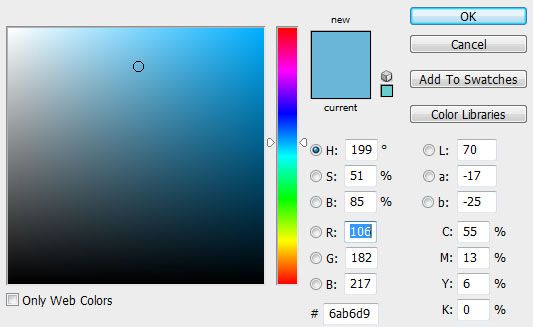
Подойдите к строке меню и нажмите Фильтр. Прокрутите вниз до оказывать и ударил Облака.
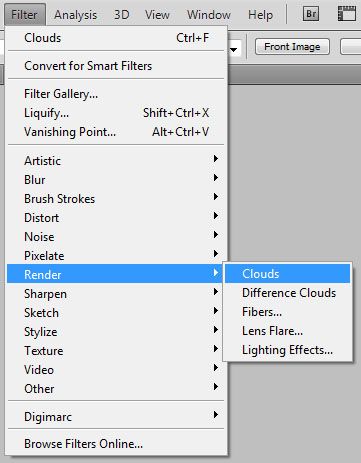
Фильтр просто использует случайные значения между цветами переднего плана и фона, которые вы выбрали для создания мягкого облачного рисунка. Вы можете повторно применить фильтр (Ctrl + F или же Command + F на Mac) для облаков немного другого типа, пока вы не будете довольны результатами. Для более яркого взгляда, просто нажмите и удерживайте Alt ключ (Windows) или вариант (macOS), как вы выбираете Фильтр> Рендеринг> Облака.

Не стесняйтесь теперь вносить любые изменения в эффект, переходя в Уровни (Ctrl + L или же Command + L) и перемещение ползунков уровня ввода или вывода по своему вкусу.
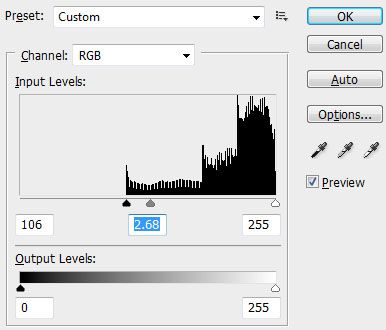
Вот и все, что нужно сделать. Довольно просто, а? Вот как вышло мое:

Опять же, есть много способов сделать это в Photoshop. Если шаблон облаков, создаваемый фильтром, не совсем соответствует тому, что вы ищете, или просто не соответствует вашей фотографии, другим хорошим способом будет просто загрузить пару наборов облачных кистей из Интернета и поместить их в себя.
Не забудьте проверить 6 лучших сайтов для загрузки бесплатных кистей Photoshop
за некоторые прекрасные ресурсы, которые помогут вам начать. Не забудьте также прочитать руководство для идиота по Photoshop.
Как этот метод работал для ваших фотографий и как вы создаете облака в Photoshop? Дайте нам знать об этом в комментариях.
Кредит изображения: pixy_nook через Shutterstock.com





